Как да скрия срещите, показващи времето като свободно в календара на Outlook?
Да приемем, че в календара ви на Outlook има стотици срещи и искате да скриете част от тях, например да скриете всички срещи, показвайки времето като свободно, някаква идея? Тази статия ще представи решение за вас.
Скриване на срещи, показващи времето като свободно в календар на Outlook
- Автоматизирайте изпращането на имейл с Автоматично CC/BCC, Автоматично препращане по правила; изпрати Автоматичен отговор (Извън офиса) без да е необходим сървър за обмен...
- Получавайте напомняния като BCC Предупреждение когато отговаряте на всички, докато сте в списъка BCC, и Напомняне при липсващи прикачени файлове за забравени прикачени файлове...
- Подобрете ефективността на имейл с Отговор (на всички) с прикачени файлове, Автоматично добавяне на поздрав или дата и час в подпис или тема, Отговорете на няколко имейла...
- Опростете изпращането на имейл с Извикване на имейли, Инструменти за прикачване (Компресиране на всички, автоматично запазване на всички...), Премахване на дубликати, и Бърз доклад...
 Скриване на срещи, показващи времето като свободно в календар на Outlook
Скриване на срещи, показващи времето като свободно в календар на Outlook
За скриване на всички срещи, показващи времето като свободно в календар на Outlook, филтър функция може да го направи бързо.
1. Отворете посочения календар, ще скриете срещите, показващи времето като свободно, и щракнете Гледка > Преглед на настройките. Вижте екранна снимка:
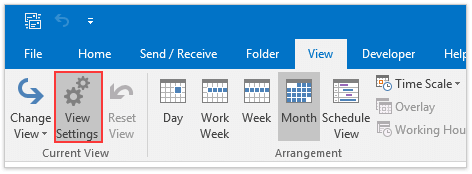
2. В диалоговия прозорец Разширени настройки на изгледа, моля, щракнете върху филтър бутон. Вижте екранна снимка:
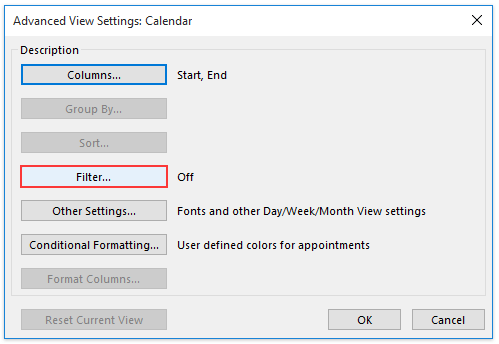
3. Сега се отваря диалоговият прозорец Филтър, моля, добавете критерии за филтриране в Подробно раздел:
(1) Кликнете регистриран > Всички полета за срещи > Показване на времето като;
(2) Изберете не е равно на от състояние падащ списък;
(3) Изберете Безплатно от Стойност падащ списък;
(4) Щракнете върху Добави към списъка бутон.
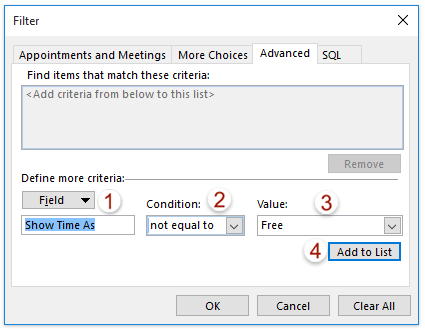
Сега критериите за филтър се добавят към Намерете елементи, които съответстват на тези критерии списъчно поле.
4. Щракнете OK бутони последователно, за да затворите и двата диалогови прозореца.
Когато се върнете към посочения календар, ще видите, че всички срещи/събития/срещи, показващи времето като свободно, са скрити автоматично.
Забележка: За да възстановите отново всички скрити срещи, можете да щракнете Гледка > Нулиране на изгледа за да изчистите филтрирането.
 Свързани статии
Свързани статии
Как да задам разрешение за преглед на информация за свободен/зает в Outlook?
Outlook: Показване на календара като зает, свободен, предварителен и извън офиса
Най-добрите инструменти за продуктивност в офиса
Kutools за Outlook - Над 100 мощни функции, за да заредите вашия Outlook
🤖 AI Mail Assistant: Незабавни професионални имейли с AI магия - с едно щракване до гениални отговори, перфектен тон, многоезично владеене. Трансформирайте имейла без усилие! ...
📧 Автоматизиране на имейли: Извън офиса (налично за POP и IMAP) / График за изпращане на имейли / Автоматично CC/BCC по правила при изпращане на имейл / Автоматично пренасочване (разширени правила) / Автоматично добавяне на поздрав / Автоматично разделяне на имейлите с множество получатели на отделни съобщения ...
📨 Управление на Email: Лесно извикване на имейли / Блокиране на измамни имейли по теми и други / Изтриване на дублирани имейли / подробно търсене / Консолидиране на папки ...
📁 Прикачени файлове Pro: Пакетно запазване / Партидно отделяне / Партиден компрес / Автоматично запазване / Автоматично отделяне / Автоматично компресиране ...
🌟 Магия на интерфейса: 😊 Още красиви и готини емотикони / Увеличете продуктивността на Outlook с изгледи с раздели / Минимизирайте Outlook, вместо да затваряте ...
???? Чудеса с едно кликване: Отговорете на всички с входящи прикачени файлове / Антифишинг имейли / 🕘Показване на часовата зона на подателя ...
👩🏼🤝👩🏻 Контакти и календар: Групово добавяне на контакти от избрани имейли / Разделете група контакти на отделни групи / Премахнете напомнянията за рожден ден ...
Над 100 Характеристики Очаквайте вашето проучване! Щракнете тук, за да откриете повече.

